win7激活方法教程
- 分类:Win7 教程 回答于: 2022年11月13日 14:30:28
我们安装完win7系统后,是要对系统进行激活的,不激活的话系统里的一些功能是无法使用的,那么win7要怎么激活系统呢,下面小编给大家分享win7激活步骤方法。
工具/原料:
系统版本:windows7系统
品牌型号:惠普战66五代
软件版本:小马激活工具V10.9
方法/步骤:
下载小马激活工具完成激活:
1、下载安装小马激活工具。

2、将下载好的小马Win7激活工具进行解压。

3、解压好后,右键小马软件的安装文件,选择以“管理员身份运行”。
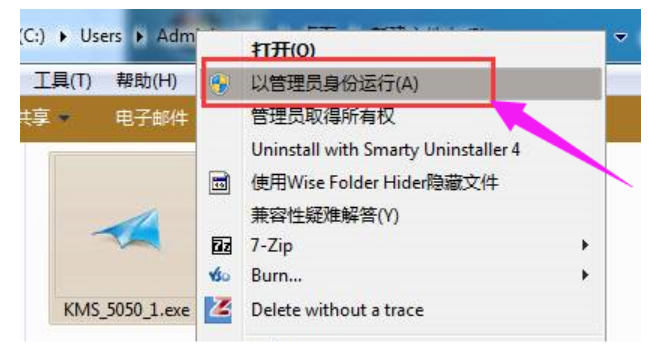
4、然后点击“一键永久激活Windows和Office”。

5、软件会自动将win7系统永久激活,显示计算机已永久激活,即激活成功。

总结:
下载小马工具解压后,选择以“管理员身份运行”;然后点击“一键永久激活Windows和Office”。
免责声明分享:
本网站刊载的文章资料、产品序列号以及免费软件来源互联网,均出于为公众传播有益健康的信息为目的,并不意味着赞同其观点或证实其内容的真实性,我们不对其科学性、严肃性等作任何形式的保证。
 有用
26
有用
26


 小白系统
小白系统


 1000
1000 1000
1000 1000
1000 1000
1000 1000
1000 1000
1000 1000
1000 1000
1000 1000
1000 1000
1000猜您喜欢
- 小马激活工具Win7旗舰版永久激活教程..2022/05/22
- 应用程序发生异常unknown software,小..2018/07/17
- win7旗舰版系统还原教程2022/11/02
- 系统之家win732位GHO下载2017/07/15
- 小白一学就会的win7系统安装图文教程..2021/01/06
- win7自己怎么重装系统2022/11/22
相关推荐
- 小编教你怎样重装win7系统2017/07/23
- 怎么重装win7旗舰版系统步骤教程..2022/07/15
- 电脑装系统怎么装win72023/02/04
- 最简单的重装win7旗舰版系统图文教程..2021/03/16
- hp重装系统win72022/07/29
- 怎么安装win7系统使用什么软件..2023/01/27

















